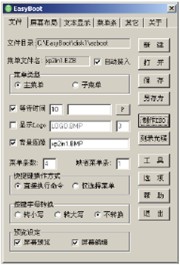制作Windows 制作windows11安装u盘
来源: 最后更新:23-02-13 12:12:18
-
制作Windows XP Professional和Windows XP Home二合一安装光盘,有很多种方法可以实现这个任务。下面,xp系统之家将使用比较流行的方法来完成此光盘的设计。通过下面的学习,稍加变化即可轻松实现N合一的安装光盘的设计。
一、准备工作
在制作此安装光盘之前,需要进行下列的准备工作:
•Windows XP Professional SP2安装光盘。
•Windows XP Home SP1安装光盘。
•EasyBoot。
•UltraEdit。
•Windows XP Professional启动软盘制作文件,下载文件名为winxpspl_cn_pro_bf.exe,大小为4.43MB。
•Windows XP Home Edition启动软盘制作文件,下载文件名为winxpspl_cn_hom_bf.exe,大小为4.43MBo
•WinImage。
•用Photoshop制作并用ACDSee转换的,可以在EasyBoot中使用的名为xp2inl.bmp的图片。
在完成上述软件的准备后,接着需要对EasyBoot进行一些预设置操作:
1、完成EasyBoot的安装,本例将其安装到了C盘根目录下。
2、运行C:EasyBoot目录下的EasyBoot.exe文件,在打开窗口的“文件”选项卡中,单击“新建”按钮,新建一个名为xp2inl.ezb的菜单文件,单击“保存”按钮,将其保存到C:EasyBootdisklezboot目录中。在C:EasyBootdisklezboot目录中,将除了ezboot.dat、ezboot.ico、xp2inl.ezb夕卜的所有文件删除,然后将w2ksect.bin文件移动到C:EasyBootdiskl目录中,再将其复制到C:EasyBootdisklezboot目录中,并重命名为wxphome.bin,将C:EasyBootcliskl目录中的w2ksect.bin文件重命名为wxpwpro.bin,并移动到C:EasyBootdisklezboot目录中。
3、将xp2inl.bmp复制到C:EasyBootctisklezboot目录后,在EasyBoot中设置其为背景图像,如图1所示。
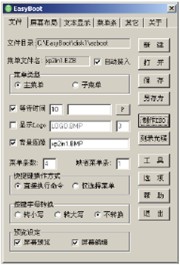



4、在C:EasyBootcUskl目录中,依次创建如下几个子文件夹:•C:EasyBootdisklHOME:用于存储Home版的启动软盘组文件。
•C:EasyBootdisklWPRO:用于存储Professional版的启动软盘组文件。
•C:EasyBootdisklSYSTEM:用于在其下创建存储两个版本的安装系统。
•C:EasyBootdisklSYSTEMHOME:用于存储Home版windows xp光盘安装文件。
•C:EasyBootdisklSYSTEMWPRO:用于存储Professional版Windows XP光盘安装文件。
免责声明:本文系转载,版权归原作者所有;旨在传递信息,其原创性以及文中陈述文字和内容未经本站证实。
帮同学化妆最高日入近千 帮朋友化妆帮同学化妆最高日入近千?浙江大二女生冲上热搜,彩妆,妆容,模特,王
2023吉林省紧缺急需职业工种目录政策解读 2024张杰上海演唱会启东直通车专线时间+票价 马龙谢幕,孙颖莎显示统治力,林诗栋紧追王楚钦,国乒新奥运周期竞争已启动 全世界都被吓了一跳 吓死全世界热门标签
热门文章
-
华为pockets怎么静音 25-02-21
-
华为mate50pro锁屏步数怎么开启(华为mate40pro锁屏步数怎么设置) 25-02-21
-
华为pockets怎么取消小艺建议(华为关闭小艺建议) 25-02-18
-
红米note12探索版支持双频GPS吗 miui12双频gps 25-02-14
-
红米note12探索版送耳机吗(红米note10送耳机吗) 25-02-14
-
苹果14plus怎么设置日历显示节假日(苹果14plus怎么设置日历显示节假日日期) 25-02-07
-
ios16怎么设置导航键 iphone13导航键怎么设置 25-02-04
-
和数字搭配的女孩名字 跟数字有关系的名字 24-10-07
-
灯笼花一年开几次花(灯笼花是一年生还是多年生) 24-10-07
-
冬桃苗品种(冬桃苗什么品种好) 24-10-07